Pataisykite „Avast“, neatnaujinančią virusų apibrėžimų
Įvairios / / August 19, 2022
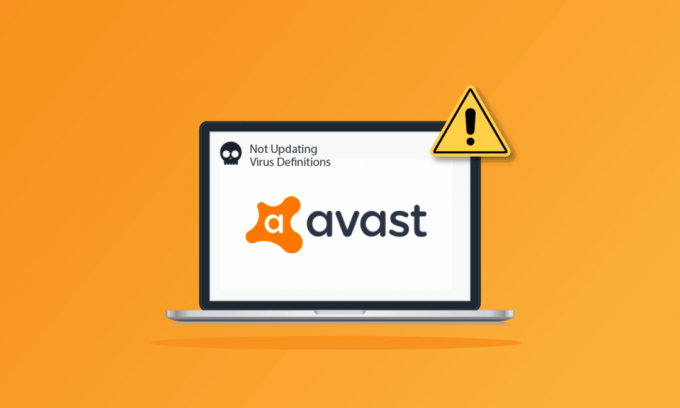
„Avast“ yra viena iš dažniausiai naudojamų antivirusinių programų internete. Ji žinoma kaip geriausia apsaugos paslauga visiems prie interneto prijungtiems įrenginiams. Kadangi tai yra nemokama programinė įranga, daugelis žmonių naudojasi šia programine įranga, kad apsaugotų nuo virusų. Tačiau, kaip ir visos programos ir žaidimai, „Avast“ nėra be klaidų ir problemų. Daugelis vartotojų praneša, kad „Avast“ neatnaujina virusų apibrėžimų, dėl kurių jūsų kompiuteryje yra didelis saugumo pažeidimas. Jei taip pat susiduriate su ta pačia problema savo įrenginyje, trikčių šalinimo metodai, aptarti šiame vadove, padės išspręsti problemą.

Turinys
- Kaip pataisyti „Avast“, neatnaujinančią virusų apibrėžimų
- 1 būdas: iš naujo paleiskite kompiuterį
- 2 būdas: paleiskite „Avast“ su administratoriaus teisėmis
- 3 būdas: pakeiskite datos ir laiko nustatymus
- 4 būdas: atnaujinkite „Avast Antivirus“.
- 5 būdas: uždarykite foninius procesus
- 6 būdas: įgalinkite aswbIDSAgent paslaugos nustatymus
- 7 būdas: paleiskite virusų nuskaitymą
- 8 būdas: atnaujinkite „Windows“.
- 9 būdas: pakeiskite „Windows Defender“ ugniasienės nustatymus
- 10 būdas: pataisykite „Avast Antivirus“.
- 11 būdas: iš naujo nustatykite „Avast“ nustatymus
- 12 būdas: iš naujo įdiekite „Avast“ saugiuoju režimu
- 13 būdas: susisiekite su „Avast“ palaikymo komanda
Kaip pataisyti „Avast“, neatnaujinančią virusų apibrėžimų
Štai kelios dažniausios priežastys, dėl kurių „Avast antivirus“ neatnaujina virusų apibrėžimų jūsų kompiuteryje. Išanalizuokite juos giliau, kad suprastumėte, kaip tą patį išspręsti.
- Bet kokie laikini kompiuterio trikdžiai, neleidžiantys „Avast“ atnaujinti programinės įrangos ir jos komponentų.
- Naudojate „Avast“ su administratoriaus teisėmis. Tai neleidžia jūsų kompiuteryje pasiekti kai kurių funkcijų.
- Pasenusi „Avast“ sukels aptartą problemą.
- Kai kurios esminės paslaugos, pvz., aswbIDSAgent, jūsų kompiuteryje yra išjungtos.
- Jūsų kompiuteryje įdiegta „Avast“ yra sugadinta arba netinkamai sukonfigūruota.
- Jūsų kompiuteris užkrėstas kenkėjiška programa arba virusu.
- Kai kurios foninės užduotys trukdo jūsų programai.
- Pasenusi Windows operacinė sistema.
- Ugniasienė neleidžia atidaryti „Avast“.
- Sugadinti arba nesuderinami Avast diegimo failai.
- Netinkami datos ir laiko nustatymai kompiuteryje.
Dabar pereikite prie kito skyriaus, kad surastumėte veiksmingus trikčių šalinimo metodus, kaip išspręsti „Avast“ virusų apibrėžimai neatnaujins problemos.
Štai keletas veiksmingų trikčių šalinimo metodų, kurie padės išspręsti „Avast“ neatnaujinimo virusų apibrėžimų problemą „Windows 10“ kompiuteryje. Atidžiai perskaitykite juos prieš įgyvendindami.
1 būdas: Iš naujo paleiskite kompiuterį
Prieš bandant visus išvardytus išplėstinius trikčių šalinimo būdus, patariama iš naujo paleisti kompiuterį. Kai iš naujo paleisite kompiuterį, techniniai nesklandumai, sukeliantys sudėtingus išdėstymus, bus pašalinti ir taip padės išspręsti „Avast“ neatnaujinant virusų apibrėžimų problemą. Tu taip pat gali išjungti kompiuterį naudodami maitinimo parinktis ir po kurio laiko vėl įjunkite.
1. Eikite į Pradžios meniu.
2. Dabar pasirinkite maitinimo piktograma apatiniame kairiajame ekrano kampe.
3. Keletas variantų kaip Miegoti, Išjungti, ir Perkrauti bus rodomas. Čia, spustelėkite Perkrauti.

Iš naujo paleisdami kompiuterį patikrinkite, ar galite atidaryti „Avast“ be jokių problemų.
2 būdas: paleiskite „Avast“ su administratoriaus teisėmis
Norint pasiekti keletą „Avast“ funkcijų ir paslaugų, reikia administratoriaus teisių. Jei neturite reikiamų administravimo teisių, gali kilti problema, kad „Avast antivirus“ neatnaujins virusų apibrėžimų. Tačiau nedaugelis vartotojų pasiūlė, kad problemą galima išspręsti, kai programa vykdoma kaip administratorius.
1. Dešiniuoju pelės mygtuku spustelėkite AvastAntivirusinė piktograma darbalaukyje.
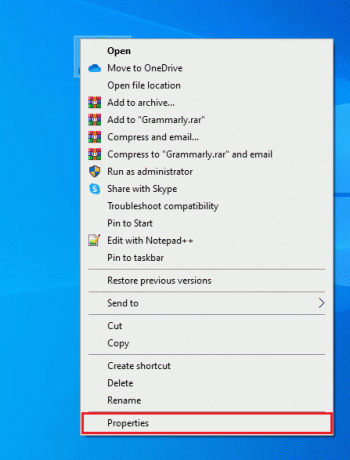
2. Dabar spustelėkite Savybės.
3. Ypatybių lange perjunkite į Suderinamumas skirtuką.
4. Čia pažymėkite langelį Paleiskite šią programą kaip administratorius.

5. Galiausiai spustelėkite Taikyti > Gerai norėdami išsaugoti pakeitimus.
Dabar iš naujo paleiskite programą, kad pamatytumėte, ar „Avast“ dabar veikia be jokių problemų.
Taip pat skaitykite:Nepavyko ištaisyti viruso apibrėžimo „Avast Antivirus“.
3 būdas: pakeiskite datos ir laiko nustatymus
Neteisingi datos ir laiko nustatymai jūsų kompiuteryje gali prisidėti prie to, kad „Avast“ neatnaujintų virusų apibrėžimų „Windows“ kompiuteryje. Norėdami sinchronizuoti datos, regiono ir laiko nustatymus „Windows 10“ kompiuteryje, vadovaukitės toliau pateiktomis instrukcijomis.
1. Paspauskite „Windows + I“ klavišai kartu atidaryti „Windows“ nustatymai.
2. Dabar pasirinkite Laikas ir kalba nustatymą.

3. Toliau, į Data ir laikas pažymėkite dvi reikšmes Automatiškai nustatykite laiką ir Automatiškai nustatykite laiko juostą parinktys yra įjungtos.

4. Tada spustelėkite Sinchronizuoti dabar kaip pabrėžta aukščiau. Patikrinkite, ar virusų apibrėžimų atnaujinimo nepavyko problema išspręsta, ar ne.
4 būdas: atnaujinkite „Avast Antivirus“.
Jei „Avast“ yra klaidų, galite jas ištaisyti atnaujindami programą. Kaip minėta anksčiau, „Avast“ reguliariai gauna atnaujinimus, kad ištaisytų visas klaidas ir klaidas. Kai šios klaidos ir klaidos patenka į kūrėjo akis, jie išleidžia atnaujinimus, kad juos visiškai ištaisytų. Atlikite toliau nurodytus veiksmus, kad atnaujintumėte „Avast“ programą, kad išspręstumėte „Avast“ antivirusinės programos neatnaujinant virusų apibrėžimų problemą.
1. Paspauskite „Windows“ klavišas ir tipas Avast Antivirus. Spustelėkite Atviras iš paieškos rezultato.

2. Eiti į Meniu piktogramą viršutiniame dešiniajame „Avast“ vartotojo sąsajos kampe.

3. Tada pasirinkite Nustatymai iš sąrašo.
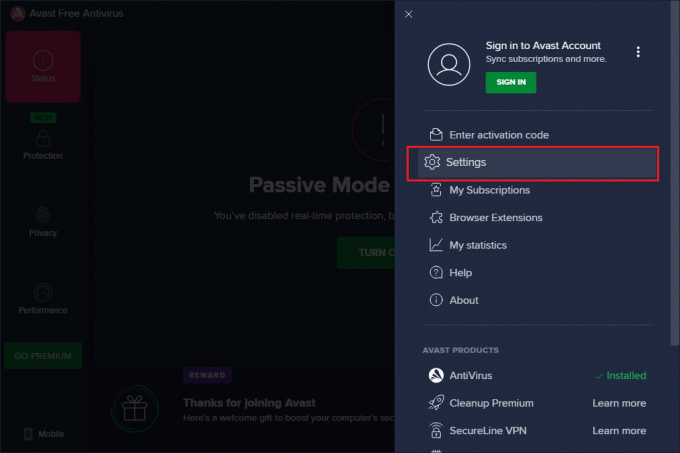
4. Dabar pereikite prie Atnaujinti skirtuką ir spustelėkite Patikrinkite, ar nėra atnaujinimo mygtuką. Įsitikinkite, kad gavote šiuos pranešimus.
- Viruso apibrėžimai yra atnaujinami
- „Avast Free Antivirus“ yra atnaujinta
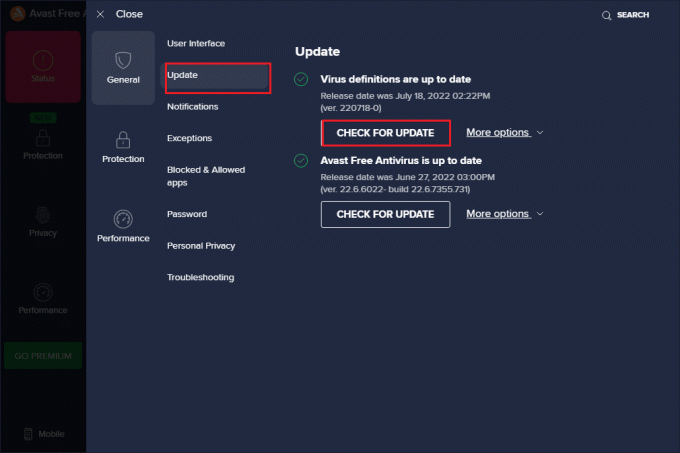
5. Kai jį atnaujinsite, paleiskite iš naujo Avast ir patikrinkite, ar problema išspręsta.
Taip pat skaitykite:Kaip ištaisyti įstrigusį „Avast“ naujinimą sistemoje „Windows 10“.
5 būdas: uždarykite foninius procesus
Jei vis dar nerimaujate, kad „Avast“ neatnaujina virusų apibrėžimų, ją galima išspręsti uždarius visas jūsų kompiuteryje vykdomas fonines užduotis. Kelios foninės užduotys jūsų kompiuteryje trukdys Avast, todėl programa nebus atidaryta. Taigi, vadovaudamiesi mūsų vadovu, uždarykite visas fonines užduotis savo kompiuteryje Kaip užbaigti užduotį „Windows 10“.ir tęskite taip, kaip nurodyta.

Uždarę visus foninius procesus, patikrinkite, ar kompiuteryje be problemų galėjote dirbti su „Avast“.
6 būdas: įgalinkite aswbIDSAgent paslaugos nustatymus
Keletas vartotojų pranešė, kad klaidą, dėl kurios Avast virusų apibrėžimai nebus atnaujinti, galima išspręsti atlikus kai kuriuos pakeitimus aswbIDSAgent paslauga. Šis metodas yra labai paprastas ir jūs galite jį įgyvendinti atlikdami toliau nurodytus veiksmus.
1. Paspauskite „Windows“ klavišas, tipas Paslaugosir spustelėkite Vykdykite kaip administratorius.

2. Dabar slinkite žemyn ir dukart spustelėkite aswbIDSAgent paslauga.
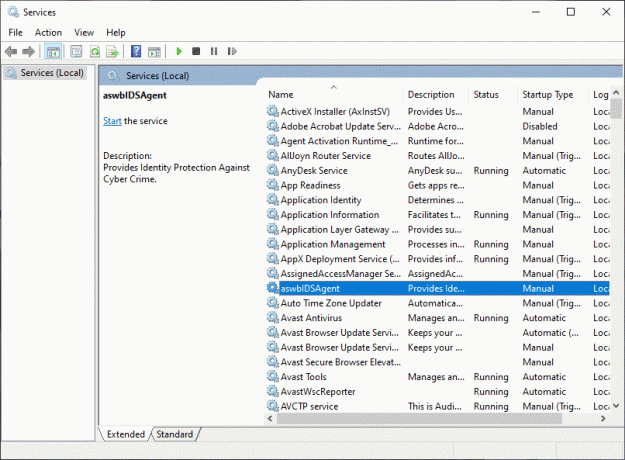
3. Dabar naujame iššokančiame lange pakeiskite Paleidimo tipas į automatinį, kaip parodyta.
Pastaba: Jei Paslaugos būsena yra Sustojo, tada spustelėkite Pradėti mygtuką. Jei Paslaugos būsena yra Bėgimas, spustelėkite Sustabdyti ir pradėkite iš naujo.
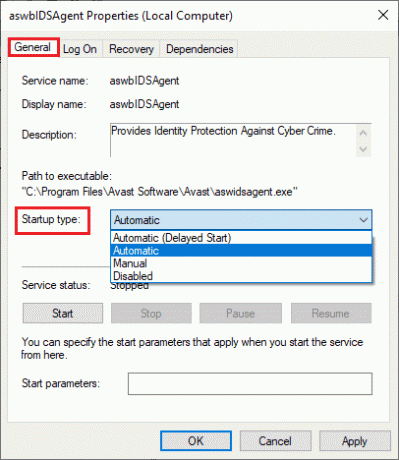
4. Kai pradedate paslaugą, galite susidurti su 1079 klaida (arba kažkuo panašiu). Tokiu atveju perjunkite į Prisijungti skirtuką, spustelėkite Ši paskyra radijo mygtuką ir pasirinkite Naršyti variantas.
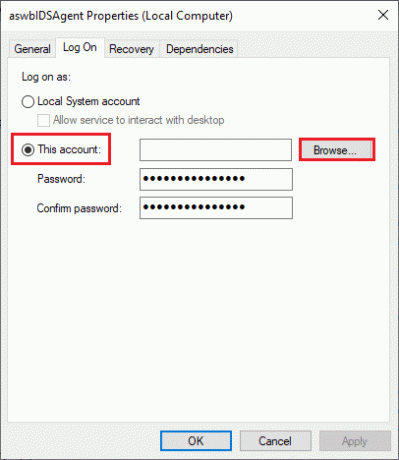
5. Viduje Įveskite objekto pavadinimą, kurį norite pasirinkti lauke įveskite savo paskyros naudotojo vardą.
6. Tada spustelėkite Patikrinkite vardus parinktis autentifikuoti objekto pavadinimą.
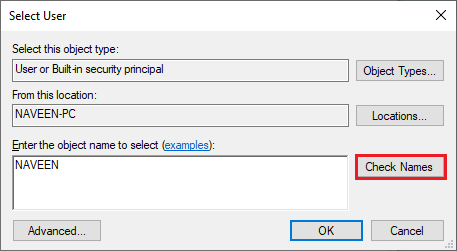
7. Dabar spustelėkite Gerai norėdami išsaugoti pakeitimus ir, jei būsite paraginti, įveskite savo administratoriaus paskyrą.
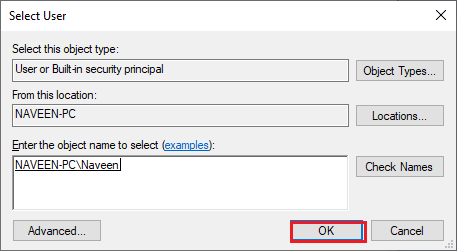
8. Spustelėkite Taikyti > Gerai Norėdami išsaugoti pakeitimus ir patikrinti, ar pavyko atidaryti „Avast“ be jokių problemų.
Taip pat skaitykite:Kaip pašalinti Avast iš Windows 10
7 būdas: paleiskite virusų nuskaitymą
Yra keletas atvejų, kai virusas ar kenkėjiška programa jūsų kompiuteryje perima Avast kontrolę. Todėl turite patikrinti, ar trečiųjų šalių žalingi virusai netrukdo „Avast“, todėl „Avast“ neatnaujina virusų apibrėžimų.
Keletas „Microsoft“ ekspertų teigia, kad kompiuterio nuskaitymas padės apsaugoti kompiuterį nuo grėsmės. Jei jūsų kompiuteryje yra virusų ar kenkėjiškų programų, negalite naudoti išorinių ir vidinių aparatūros įrenginių.
Todėl patariama nuskaityti kompiuterį, kaip nurodyta mūsų vadove Kaip savo kompiuteryje paleisti virusų nuskaitymą?

Be to, jei norite pašalinti kenkėjiškas programas iš savo kompiuterio, peržiūrėkite mūsų vadovą Kaip pašalinti kenkėjiškas programas iš kompiuterio sistemoje „Windows 10“..
8 būdas: atnaujinkite „Windows“.
Be to, jei jūsų kompiuteryje yra klaidų, jas galima ištaisyti tik po a Windows "naujinimo. „Microsoft“ išleidžia reguliarius naujinimus, kad ištaisytų visas šias klaidas, todėl „Avast“ neatnaujina virusų apibrėžimų.
Taigi įsitikinkite, kad atnaujinote „Windows“ operacinę sistemą ir jei naujinimai laukiami, naudokite mūsų vadovą Kaip atsisiųsti ir įdiegti naujausią Windows 10 naujinimą

Atnaujinę „Windows“ operacinę sistemą patikrinkite, ar galite pasiekti „Avast“ be jokių problemų.
9 būdas: pakeiskite „Windows Defender“ ugniasienės nustatymus
Vis dėlto, jei negalite išspręsti „Avast“ neatnaujinant virusų apibrėžimų problemos, tai gali būti dėl pernelyg aktyvaus arba per daug apsaugoto ugniasienės rinkinio jūsų „Windows 10“ kompiuteryje. Tai neleidžia prisijungti prie programos paleidimo priemonės ir serverio. Taigi, norėdami išspręsti šią problemą, užkardos nustatymuose galite įtraukti Avast į baltąjį sąrašą arba laikinai išjungti problemą.
I variantas: „Avast Antivirus“ į baltąjį sąrašą
Norėdami leisti „Avast“ naudoti „Windows Defender“ ugniasienę, vadovaukitės mūsų vadovu Leisti arba blokuoti programas per „Windows“ užkardą ir atlikite veiksmus, kaip nurodyta.
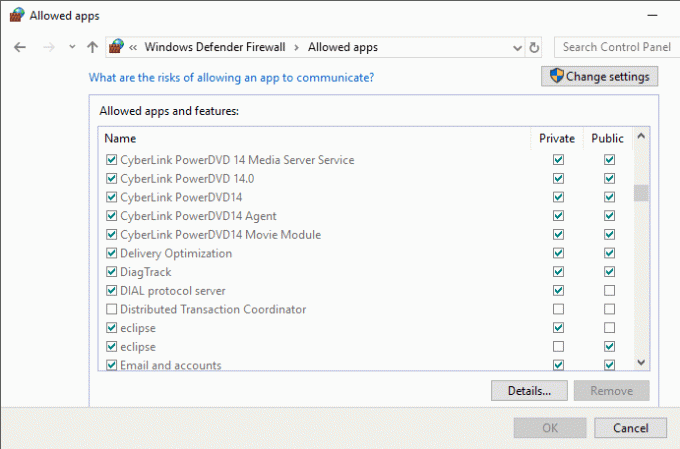
II parinktis: išjungti ugniasienę (nerekomenduojama)
Taip pat galite išjungti „Windows Defender“ ugniasienę, o norėdami tai padaryti, peržiūrėkite mūsų vadovą Kaip išjungti „Windows 10“ užkardą ir vykdykite kaip nurodyta.
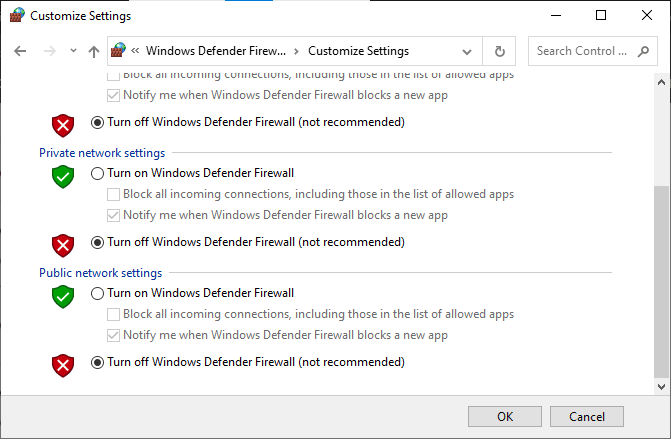
III parinktis: sukurkite naują taisyklę užkardoje
1. Eiti į Paieškos meniu ir tipas „Windows Defender“ ugniasienė su išplėstine sauga. Tada spustelėkite Atviras.

2. Dabar kairiojoje srityje spustelėkite Įeinančios taisyklės kaip pavaizduota.
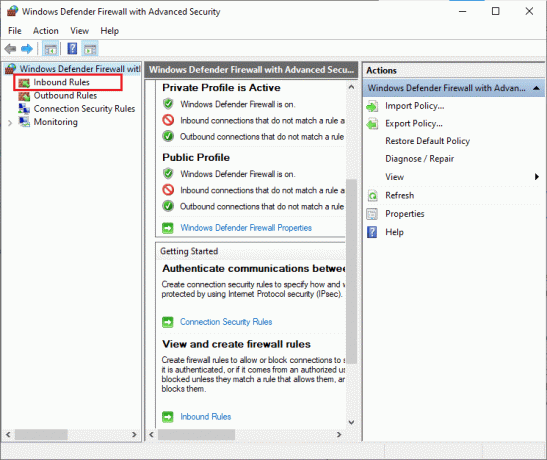
3. Tada dešinėje srityje spustelėkite Nauja taisyklė… taip, kaip parodyta.

4. Dabar įsitikinkite, kad pasirinkote Programa parinktis pagal Kokio tipo taisyklę norėtumėte sukurti? meniu ir spustelėkite Kitas> taip, kaip parodyta.
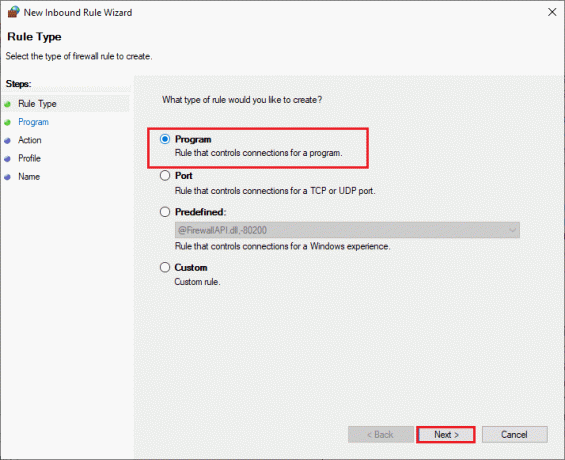
5. Tada spustelėkite Naršyti… mygtuką, atitinkantį Šis programos kelias: taip, kaip parodyta.
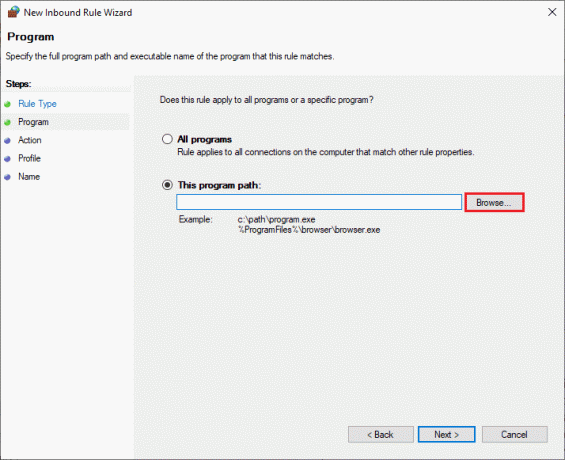
6. Tada eikite į C:\Programų failai (x86) \Avast kelią ir dukart spustelėkite sąranka failą. Tada spustelėkite Atviras mygtuką.
Pastaba: Ši vieta gali skirtis priklausomai nuo katalogo, iš kurio įdiegėte „Avast“. Atitinkamai naršykite vietą.
7. Tada spustelėkite Kitas > viduje Naujas įeinančių taisyklių vedlys langą, kaip parodyta.
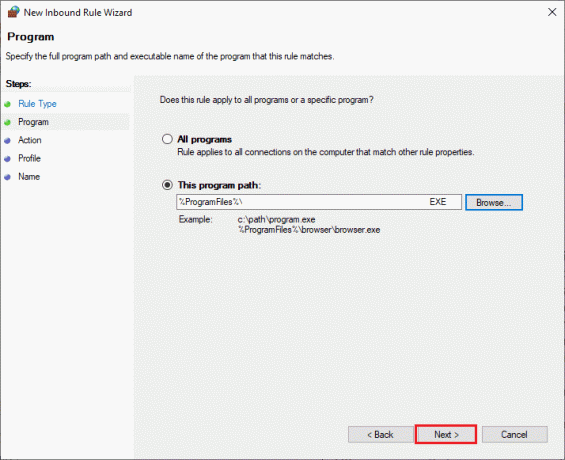
8. Dabar pasirinkite akutę šalia Leiskite prisijungti ir spustelėkite Kitas > kaip pavaizduota.

9. Įsitikinkite Domenas, privatus ir viešas langeliai yra pažymėti ir spustelėkite Kitas > taip, kaip parodyta.
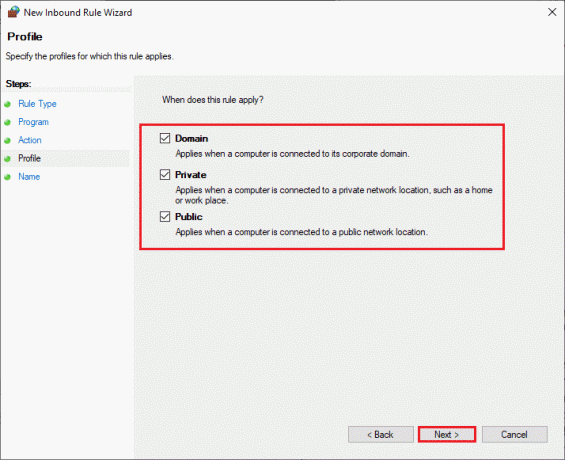
10. Galiausiai pridėkite pavadinimą prie naujos taisyklės ir spustelėkite Baigti.

Viskas padaryta! Patikrinkite, ar galite atidaryti „Avast“ be jokių problemų, ar ne.
10 būdas: pataisykite „Avast Antivirus“.
Jei aukščiau išvardyti sprendimai nepadeda išspręsti „Avast antivirus“ neatnaujinant virusų apibrėžimų problemos, galite pabandyti pataisyti programą, kad ištaisytumėte visas kenksmingas programos klaidas. Tai taip pat pataiso sugadintus diegimo failus ir net jei šis metodas neveikia, galite iš naujo įdiegti programą, kaip nurodyta kitame metode.
1 parinktis: naudodami „Avast Antivirus“ nustatymus
1. Paleisti Avast Antivirusinė ir eikite į Meniu > Nustatymai kaip darėte anksčiau.
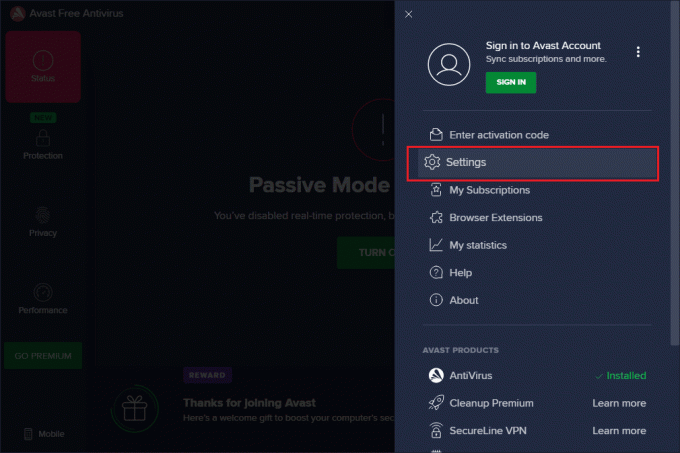
2. Tada pereikite prie Problemų sprendimas skirtuką.
3. Čia, spustelėkite Taisymo programa dešinėje srityje. Palaukite, kol baigsis taisymo procesas. Tai gali šiek tiek užtrukti.
Pastaba: Neuždarykite langų ar skirtukų remonto proceso metu.
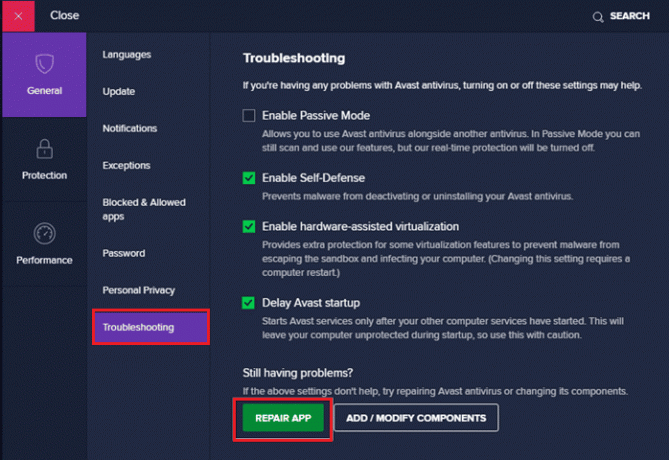
4. Kai remontas bus baigtas, paleisti iš naujo savo kompiuterį. Patikrinkite, ar „Avast“ virusų apibrėžimai nebus atnaujinti, išspręsta.
2 parinktis: per Add or Remove Programs
1. Tipas Pridėti arba pašalinti programas viduje „Windows“ paieška dėžė. Paleiskite jį iš paieškos rezultato, kaip parodyta.

2. Į Ieškokite šiame sąraše baras, tipas Avast.

3. Tada spustelėkite Avast ir tada, Modifikuoti.
Pastaba: Žemiau esantis paveikslėlis pavaizduotas kaip nuoroda. Atlikite tą patį su „Avast“.
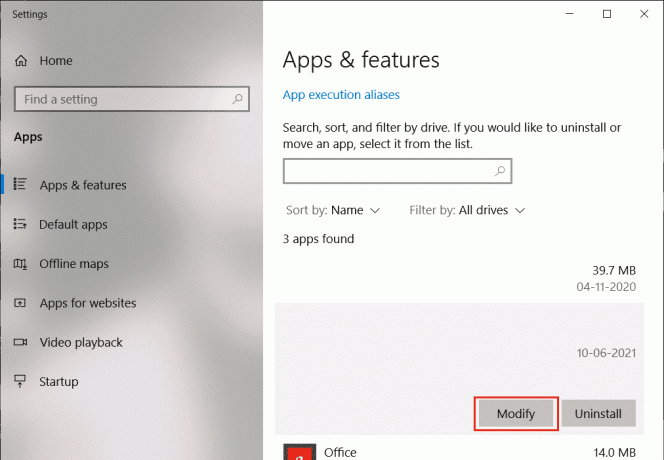
4. Spustelėkite Remontas iššokančiajame „Avast“ lange ir vykdykite ekrane pateikiamas instrukcijas.
Palaukite, kol jis bus suremontuotas. Iš naujo paleiskite „Windows 10“ kompiuterį ir patikrinkite, ar problema išspręsta, ar ne.
Taip pat skaitykite: Ištaisykite „SearchUI.exe“ sustabdytą klaidą sistemoje „Windows 10“.
11 būdas: iš naujo nustatykite „Avast“ nustatymus
Galite iš naujo nustatyti „Avast“ nustatymus savo „Windows 10“ kompiuteryje, kad išspręstumėte „Avast“ neatnaujinimo virusų apibrėžimų problemą. Tai išspręs visus neteisingus konfigūracijos nustatymus be programos ir padės lengviau išspręsti problemą.
Pastaba: Iš naujo nustatę „Avast“, visos programos parinktys ir funkcijos bus atkurtos į numatytąsias reikšmes. Atidarę programą po nustatymo iš naujo, turite iš naujo sukonfigūruoti šias parinktis.
1. Paleisti Avast ir spustelėkite Meniu parinktį viršutiniame dešiniajame ekrano kampe.
2. Dabar pasirinkite Nustatymai iš išskleidžiamojo sąrašo.

3. Tada eikite į Generolas skirtuką, tada pasirinkite spustelėkite Problemų sprendimas variantas.
4. Tada pasirinkite Atstatyti į numatytuosius mygtuką.
5. Jei būsite paraginti, spustelėkite Taip ir vykdykite ekrane pateikiamas instrukcijas. Patikrinkite, ar išsprendėte „Avast antivirus“ neatnaujindami virusų apibrėžimų problemos.
12 būdas: iš naujo įdiekite „Avast“ saugiuoju režimu
Jei „Avast“ taisymas vis tiek neišsprendžia „Avast“ viruso apibrėžimų problemos nebus atnaujintos, gali tekti iš naujo įdiegti programą saugiuoju režimu, kad išspręstumėte tą patį. Kai švariai įdiegsite „Avast“, sugedusi programa, talpyklos failai ir sugadinti registrai bus pataisyti.
Apsilankykite Avast oficiali pašalinimo svetainė, tada spustelėkite avastclear.exe Norėdami gauti „Avast Uninstall Utility“, kaip parodyta toliau.
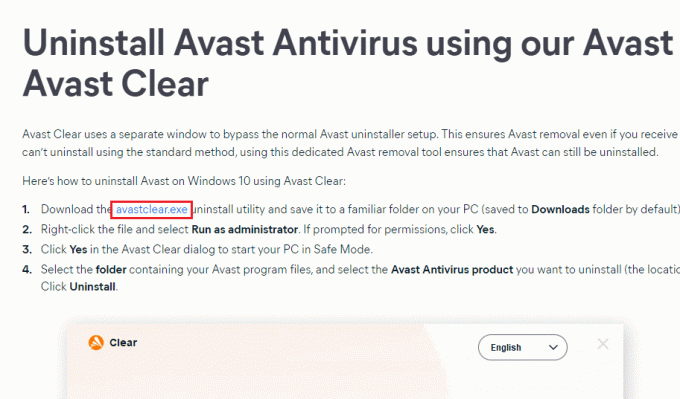
Dabar turite paleisti „Windows“ saugiuoju režimu, atlikdami šiuos veiksmus:
1. Paspauskite Windowssistemos konfigūracija „Windows“ paieškos juostoje.
2. Tada spustelėkite Sistemos konfigūracija jį paleisti.
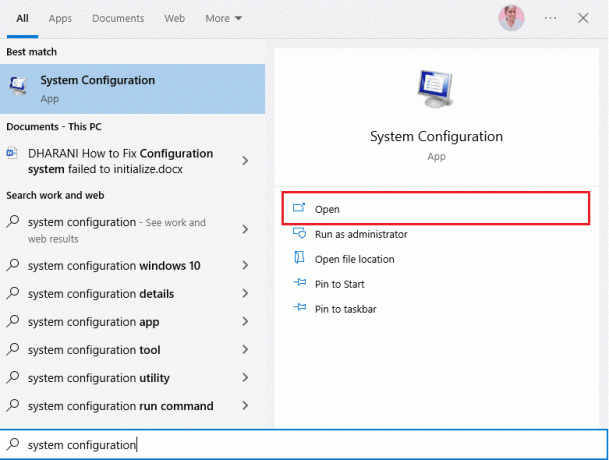
3. Dabar spustelėkite Įkrovimas atsidariusiame lange.
4. Toliau pasirinkite Saugus įkrovimas dalyje Įkrovos parinktys, tada spustelėkite Gerai, kaip parodyta žemiau. Iš naujo paleiskite kompiuterį ir kompiuteris bus paleistas į saugųjį režimą.
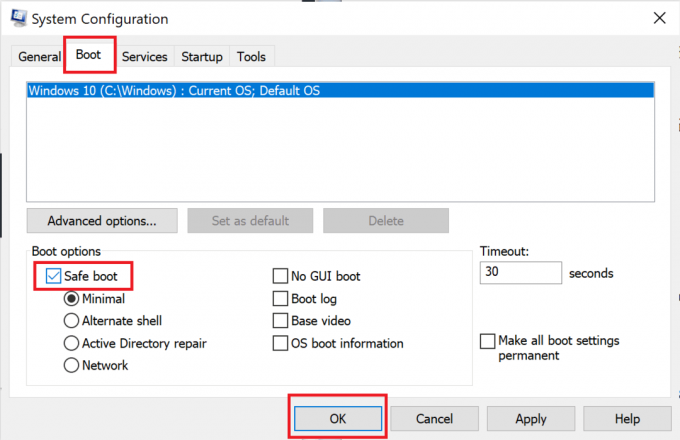
5. Kai „Windows 10“ bus atidarytas saugiuoju režimu, spustelėkite atsisiuntė „Avast Uninstall Utility“. anksčiau atsisiuntėte.
6. Pašalinimo programos lange įsitikinkite, kad pasirinktas tinkamas aplankas, kuriame yra sugadinta „Avast“ programa.
7. Dabar spustelėkite Pašalinkite.

8. Pašalinus „Avast“, Perkrauti Langai viduje Normalus režimas.
9. Apsilankykite šioje oficialioje „Avast“ nuorodoje ir tada spustelėkite ATSISIŲSTI NEMOKAMĄ APSAUGĄ Norėdami atsisiųsti naujausią „Avast Antivirus“ programą, kaip parodyta toliau.
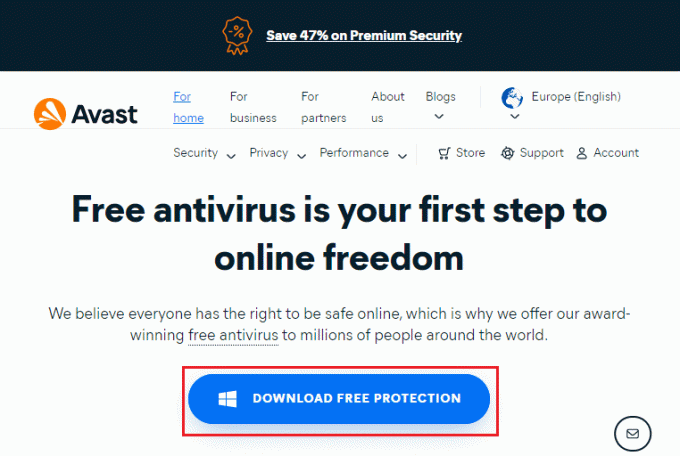
10. Atsisiuntę failą, atlikite Mano atsisiuntimai, dukart spustelėkite Sąrankos failas, ir vykdykite ekrane pateikiamas instrukcijas, kad įdiegtumėte „Avast“.
Dabar, kai paleisite „Avast“ programą, nesusidursite su Virusų apibrėžimai nebus atnaujinti.
Taip pat skaitykite:Kaip pašalinti „McAfee LiveSafe“ sistemoje „Windows 10“.
13 būdas: susisiekite su „Avast“ palaikymo komanda
Jei net iš naujo įdiegus programinę įrangą kyla didelių problemų su Avast, galite kreiptis pagalbos į Avast palaikymo svetainę. Tai verta išbandyti galimybę atsikratyti „Avast“ neatnaujinant virusų apibrėžimų problemos. Norėdami susisiekti su „Avast“ palaikymo svetaine, atlikite toliau nurodytus veiksmus.
1. Paleiskite mėgstamą naršyklę ir apsilankykite oficialus „Avast“ pagalbos centras.

2. Dabar slinkite ekranu žemyn ir spustelėkite Susisiekite su mumis mygtuką.

3. Tada praneškite apie problemą vadovaudamiesi ekrane pateikiamomis instrukcijomis, o dabar galite prisijungti prie „Avast“ profesionalo, kad išspręstumėte „Avast“ antivirusinės programos neatnaujinant virusų apibrėžimų problemą.
Dažnai užduodami klausimai (DUK)
Q1. Kodėl mano „Avast“ neatnaujina virusų apibrėžimų?
Ans. Jei tokių yra nesuderinamumo problemos jūsų kompiuteryje, jūsų „Avast“ neatnaujins naujų nustatymų. Jei jūsų „Avast“ neatnaujina šios funkcijos, būtinai patikrinkite ugniasienės nustatymus arba, jei reikia, pataisykite programinę įrangą.
Q2. Ar „Avast“ sukelia problemų su „Windows 10“?
Ans. Tam tikromis aplinkybėmis „Avast“ gali trukdyti iš anksto įdiegtoms jūsų kompiuterio programoms ir trukdyti „Windows 10“ sugenda, užšąla, sunaudoja daugiau išteklių, rodo mėlynojo ekrano klaidą (BSOD), ir daug daugiau. Taip gali nutikti dėl kai kurių nesuderinamų programų, kurias paleidžiate rankiniu būdu, arba dėl kelių automatinių paslaugų, veikiančių fone, kai paleidžiate „Windows“.
3. Kodėl mano „Avast“ naršyklė neatsidaro?
Ans. Jei „Avast“ naršyklė neatsidaro jūsų „Windows 10“ kompiuteryje, tai gali būti dėl to jis pasenęs arba netinkamai atnaujintas. Nedaug sugadinti failai programoje taip pat sukelia problemą. Naršyklės talpykla, slapukai ir sugadinti duomenys taip pat neleidžia „Avast“ atidaryti naršyklėje.
4. Ar „Windows Defender“ yra geresnė nei „Avast“?
Ans. Jei tiksliau, „Avast“ yra geresnė nei „Windows Defender“ ugniasienė. Kai kuriose ataskaitose teigiama, kad „Windows Defender“ ugniasienės aptikimo rodiklis buvo 99,5%, o „Avast“ aptiko 100% kenkėjiškų programų ir virusų. „Avast“ taip pat yra su išplėstinėmis funkcijomis, kurių nėra „Windows Defender“ užkardoje.
Rekomenduojamas:
- Kaip iš naujo nustatyti „SoundCloud“ slaptažodį
- Ištaisykite „Google Play“ parduotuvės klaidas tikrinant, ar nėra naujinimų
- Pataisykite virusų iškylantįjį langą „Android“.
- Pataisykite „Avast“ nuolat išsijungia sistemoje „Windows 10“.
Tikimės, kad šis vadovas jums buvo naudingas ištaisykite „Avast“ neatnaujinant virusų apibrėžimų problemą jūsų sistemoje. Praneškite mums, kuris metodas jums buvo geriausias. Be to, jei turite klausimų / pasiūlymų dėl šio straipsnio, nedvejodami palikite juos komentarų skiltyje.



